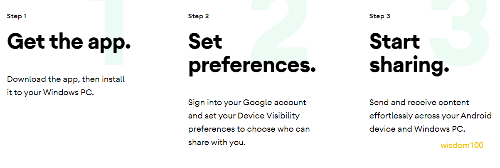구글에서 제공하는 대용량 파일 전송 프로그램인 니어바이쉐어를 무료로 다운로드하는 방법을 살펴본다. 니어바이쉐어(Nearby Share)는 컴퓨터와 모바일 간에 데이터를 전송할 수 있는 소프트웨어로, 크롬 OS와 안드로이드 운영체계만 지원한다. 단, 근거리에 위치한 디바이스 간에만 파일을 공유할 수 있다.
니어바이쉐어 Nearby Share 다운로드
CONTENTS
기존에 안드로이드 모바일에서만 작동하던 파일 전송 유틸리티인 니어바이쉐어가 이제는 컴퓨터에서도 실행이 가능하다. 이에 따라 컴퓨터, 태블릿, 모바일 등 윈도우용 운영체계와 안드로이드 운영체계 간에 데이터 및 대용량 파일 전송이 간편해졌다. Nearby Share는 와이파이 또는 블루투스로 스마트기기 간에 데이터 전송이 가능하다. 다음에서 제시하는 순서대로 따라 하면 Nearby Share 니어바이쉐어를 무료로 다운로드할 수 있다.
1. 니어바이쉐어 사이트 바로가기
니어바이쉐어는 찾으려면 포털사이트에 nearby share for windows라고 검색해야만, 기존에 안드로이드 운영체계만 지원했던 니어바이쉐어를 업그레이드해서 윈도우 운용체계에서도 사용할 수 있는 니어바이쉐어 사이트가 최상단에 랭크한다.
위의 영상에서 보듯이 니어바이쉐어는 컴퓨터와 모바일 간에 데이터 및 대용량 파일을 간편하게 주고 받을 수 있는 기능을 제공한다. 이때 안드로이드 운영체계에는 이미 니어바이쉐어 유틸리티가 설치되어 있으므로, 컴퓨터에만 Nearby Share 소프트웨어를 설치하면 된다. 더불어 로그인을 하지 않아도 사용이 가능하지만 동일한 계정으로 로그인하는 게 편의성이 높다.
2. Nearby Share 다운로드
니어바이쉐어 사이트는 언어를 영어만 제공하므로 보기 불편한 점이 존재한다. 하지만 컴퓨터에서 니어바이쉐어 유틸리티만 다운로드하면 되므로, 영어를 몰라도 특별히 상관은 없다. 앞에서 언급했듯이 안드로이드 운영체계에는 니어바이쉐어가 설치된 상태로 제공하므로 모바일에서는 따로 설치하지 않아도 된다.
위의 이미지를 누르면 니어바이쉐어를 다운로드할 수 있는 페이지로 연결하는데, 여기에서 전면에 위치한 Get started with Beta 항목을 누르면 니어바이쉐어 설치파일을 다운로드할 수 있다. 단, 윈도우용 PC에서만 실행 가능하다. 또는 아래에 링크한 니어바이쉐어 다운로드 버튼을 누르면, 윈도우용 컴퓨터에서 실행하는 니어바이쉐어 설치파일을 다운로드할 수 있다.

3. 니어바이쉐어 설치하기
파일 다운로드 폴더를 따로 설정하지 않았다면 화면 하단에 니어바이쉐어 설치파일이 나타난다. 그렇지 않다면 컴퓨터 내 문서에서 다운로드 폴더 또는 설정에서 다운로드를 지정한 폴더에 가면 설치파일을 찾을 수 있다.
위와 같이 다운로드한 파일 용량이 1.30MB로 매우 가벼운 프로그램이므로, 니어바이쉐어는 설치파일을 더블클릭하면 매우 빠르게 실치를 완료한다. 하지만 가능하면 설치파일을 관리자 권한으로 실행을 선택해 설치를 진행하기를 추천한다. 상당수 유틸리티가 관리자 권한으로 설치하지 않으면 제대로 설치를 진행하지 않거나, 설치를 완료해도 제대로 동작하지 않을 수 있기 때문이다.
Better TogetherSetup.exe 파일을 실행하면 "이 앱이 디바이스를 변경하도록 허락하시겠습니까"라는 팝업이 나오면 동의를 누른다. 그러면 Installing 진행 팝업을 보인 후에 설치를 자동으로 완료하고 바로 로그인 팝업을 띄운다. 이처럼 니어바이쉐어 프로그램은 설치 도중에 별다른 부가적인 작업이 없다.

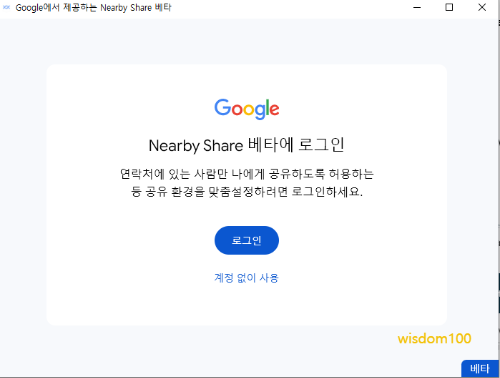
이때 로그인을 하지 않아도 니어바이쉐어 프로그램을 활용하여 컴퓨터와 스마트폰 간에 원하는 데이터(사진, 파일 등)를 전송할 수 있다. 이후 로그인을 누르나 계정 없이 사용을 눌러서 현재 컴퓨터 이름을 지정한다. 여기에서 기재한 컴퓨터 이름이 다른 스마트폰에 나타나는 기기명이다.
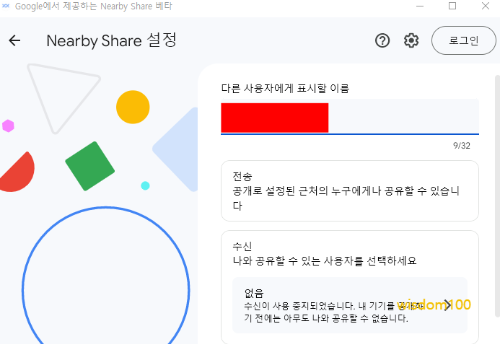

다른 스마트기기에서 보여질 기기명을 지정했다면 하단에 위치한 완료 버튼을 누른다. 이후 상단에 위치한 톱니바퀴 모양인 설정을 누른다.

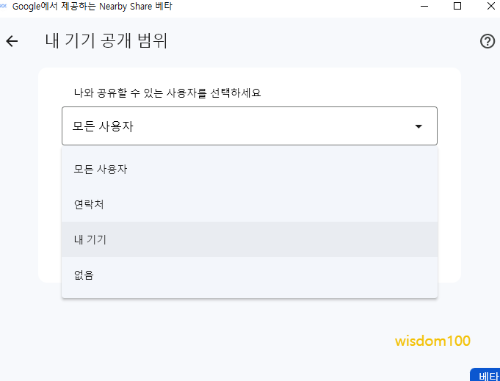
여기에서 기기 이름과 다운로드 위치를 변경할 수 있는데, 중요한 항목은 내 기기 공개 범위이다. 여기에서 컴퓨터 이름을 공개할 대상을 선택할 수 있다. 일반적으로 컴퓨터와 스마트폰 간의 파일 전송은 자신의 기기에서 사용하므로 내 기기를 선택한다. 이렇게 내 기기 간에 사진을 비롯하여 대용량 파일을 전송하려면 동일한 계정으로 로그인을 해야 한다.
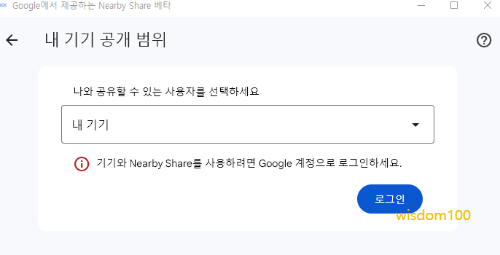

내 기기 간 공개이건 모든 사용자를 선택하든 파일을 전송하는 방법은 매우 간단하다. 전송하길 원하는 파일을 드래그로 이동하거나 파일 선택을 눌러서 해당하는 파일을 지정하면 된다. 그러면 공개를 지정한 디바이스(스마트폰)에서 해당하는 파일을 전송받을 수 있다.
4. 스마트폰에서 파일 전송
위에서 살펴본 컴퓨터와 스마트폰 간의 데이터 전송이 가능하기 전에도 니어바이쉐어는 안드로이드용 모바일 간의 파일을 전송하는 프로그램으로 유명하다. 친구들 간에 사진이나 영상 등을 인접한 거리에서 블루투스를 활용하여 바로 전송이 가능하다. 이제는 스마트폰에서 다른 스마트폰 또는 컴퓨터로도 대용량 파일 전송까지 가능한데, 스마트폰에서의 사용 방법은 기존과 달라진 게 없다. 다음에서 안드로이드 운영체계 모바일에서 다른 안드로이드용 모바일 또는 윈도우용 컴퓨터로 원하는 데이터, 사진, 파일 등을 전송하는 방법을 자세히 소개한다.
우선, IOS 운영체계 모바일 및 맥용 컴퓨터에서는 니어바이쉐어 프로그램을 사용할 수 없다는 점을 주지해야 한다. 안드로이드 모바일에서 니어바이쉐어는 이미 운영체계 안에 설치되어 있으므로 따로 설치할 필요 없이 바로 사용이 가능하다. 다른 기기에 전송할 콘텐츠를 우선 선택한 후에 하단에 위치한 공유 아이콘을 탭 한다. 그런 다음에 더보기를 눌러서 Nearby Share를 선택한다. 그러면 주변에 공유가 가능한 기기 이름이 나온다.

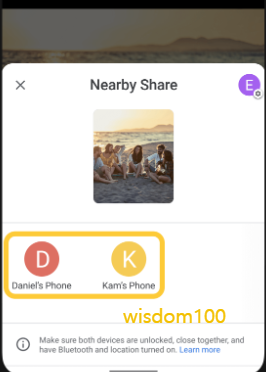
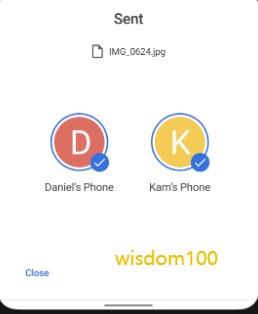
이후 전송할 기기에 체크를 한 후에 상대 기기에서 전송을 받는다는 알람이 오면 수락을 누르면, 바로 해당 콘텐츠를 상대방 기기에 전송할 수 있다. 이는 스마트폰과 컴퓨터에서 동일하게 작동하는 방식이다. 물론 위에 컴퓨터에서 파일을 보낸 방식처럼 모바일에서 Nearby Share를 실행한 후에 전송할 기기를 선택하고 전송할 이미지 또는 파일을 선택한 후에 공유 아이콘을 눌러도 동일하게 사진 또는 파일을 전송할 수 있다. 단, 앞에서도 언급했듯이 멀리 떨어진 기기 간에는 사용할 수 없는 근거리 파일 전송 방식으로, 5M 이내에 양 디바이스가 위치해야만 파일 전송이 가능하다. 하지만 스마트폰의 SNS로 받은 이미지 또는 파일을 컴퓨터에 저장하거나, 역으로 컴퓨터에 저장한 이미지 또는 파일을 스마트폰의 SNS 기능으로 다른 사람에게 전송할 때 매우 유용하게 활용할 수 있다.